Wie behebt man den beim Anmelden am Windows 10-Konto auftretenden Fehler 0x8009002d?
Problem: In den letzten zwei Wochen wird mir immer wieder der Fehlercode SRX13743353761d angezeigt, nachdem ich das System aus dem Standbymodus hochfahre. Der Fehler besagt, dass etwas schiefgelaufen ist und dass ein Neustart notwendig ist. Also habe ich den Neustart durchgeführt.
Problem: Danach läuft alles gut, zumindest bis zum nächsten Neustart oder Standbymodus. Heute bin ich außerdem auf einen anderen Fehler gestoßen, welcher mit dem Code 0x8009002d gekennzeichnet ist. Dieser tauchte auf, als ich meinen PC einschaltete. Der neue Fehler erscheint erst nach dem Hochfahren meines PCs, aber ist trotzdem ziemlich ärgerlich, da ich das System neu starten muss und wieder warten muss, bis es geladen ist. Gibt es etwas, was ich tun kann, um das Ganze in Ordnung zu bringen?
Akzeptierte Antwort
Der Fehler 0x8009002d trifft in der Regel Windows 10-Benutzer, ohne dass sie wichtige Systemänderungen einleiten. Er ist kein fataler Fehler, der ein Einfrieren oder Abstürzen des Systems bewirkt. Allerdings ist er trotzdem recht lästig, da man ihn nur durch einen PC-Neustart umgehen kann. In einigen Fällen müssen Betroffene den Computer mehrmals neu starten, bevor der Fehler 0x8009002d verschwindet.
Windows-Experten analysieren ständig Probleme, die Fehlermeldungen, Bluescreens (BSOD), Grayscreens (GSOD), Systemabstürze und ähnliche Fehlfunktionen auslösen. Laut ihnen nehmen Treiberausfälle die führende Position unter den Ursachen ein, beschädigte Registrierungseinträge, Antivirenprogramme von Drittanbietern und fehlende/beschädigte Systemdateien befinden sich jedoch ebenfalls „oben“ auf der Liste.
Der Fehlercode 0x8009002d gehört jedoch zu keiner dieser Arten. Treiberupdates, das Bereinigen der Registrierungsdatenbank oder der Systemdateien werden das Problem nicht lösen. Der Fehler hängt nämlich mit dem PIN-Passwort zusammen, mit dem Benutzer ihren PC oft vor unbefugtem Zugriff schützen.
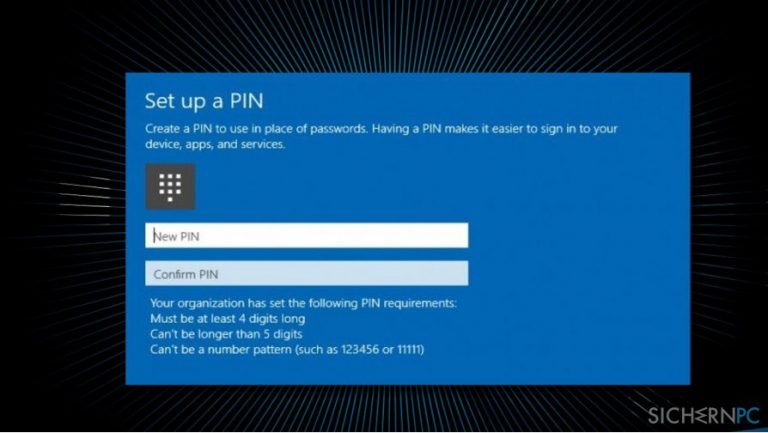
In den meisten Fällen tritt das Problem auf, wenn der PC-Besitzer das System einschaltet oder aus dem Standbymodus zurückkehrt und versucht, sich mit seinem PIN-Passwort am Windows 10-Konto anzumelden. Experten empfehlen daher den Standbymodus auszuschalten und das PIN-Passwort zurückzusetzen, um den 0x8009002d-Fehler zu beheben.
Der Fehler 0x8009002d kann jedoch auch bei Nutzern von Windows 10-Handys auftreten. Wir stellen für die Smartphones ebenfalls ein paar Lösungen bereit.
Lösung 1. Fehlercode 0x8009002d über die Deaktivierung des Standbymodus und das Zurücksetzen der PIN beheben
Die Ursache des 0x8009002d-Fehlers hängt mit dem PIN-Passwort zusammen, mit dem man den PC entsperrt. Um den Fehler zu beheben, sollten Sie also zuerst das System neu starten, damit der Fehler vom Bildschirm verschwindet.
Ein Systemneustart hilft jedoch nur vorübergehend. Es ist nur eine Frage der Zeit, bis der Fehler 0x8009002d wieder auftritt. Sobald Sie Zugriff auf den Desktop haben, sollten Sie daher den Standbymodus ausschalten und das PIN-Passwort zurücksetzen.
- Klicken Sie mit der rechten Maustaste auf das Windows-Symbol und wählen Sie Systemsteuerung.
- Wählen Sie Energieoptionen und klicken Sie auf Energiesparplaneinstellungen ändern.
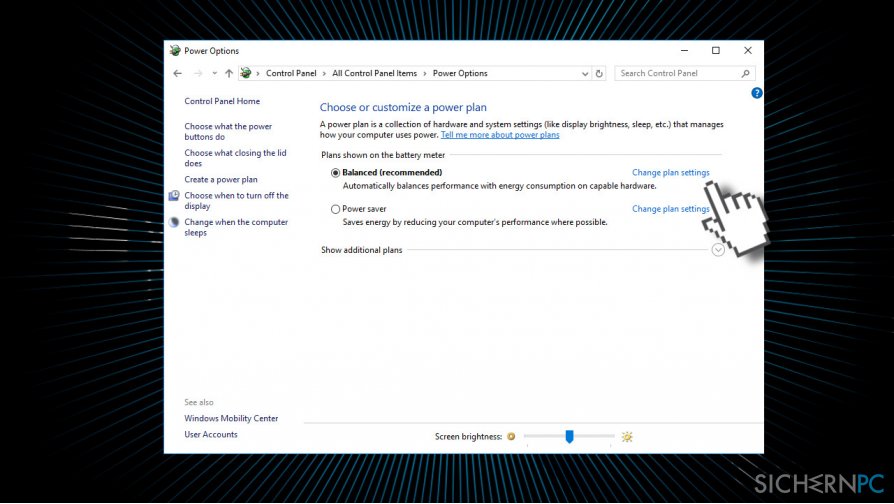
- Wählen Sie im Dropdown-Menü unter Energiesparmodus nach die Option Niemals.
- Klicken Sie dann auf Änderungen speichern.
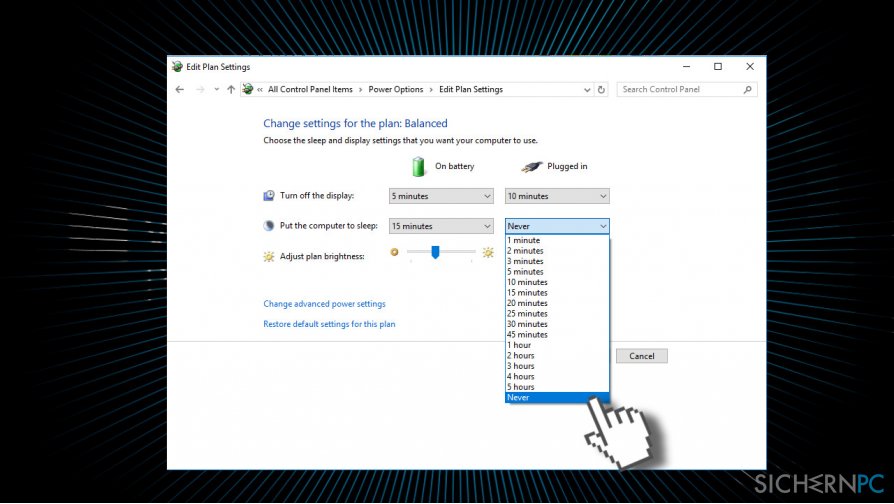
- Um das PIN-Passwort zurückzusetzen, klicken Sie auf die Tasten Win + I und öffnen Sie Konten.
- Wählen Sie die Anmeldeoptionen und suchen Sie den Abschnitt PIN.
- Wählen Sie Entfernen.
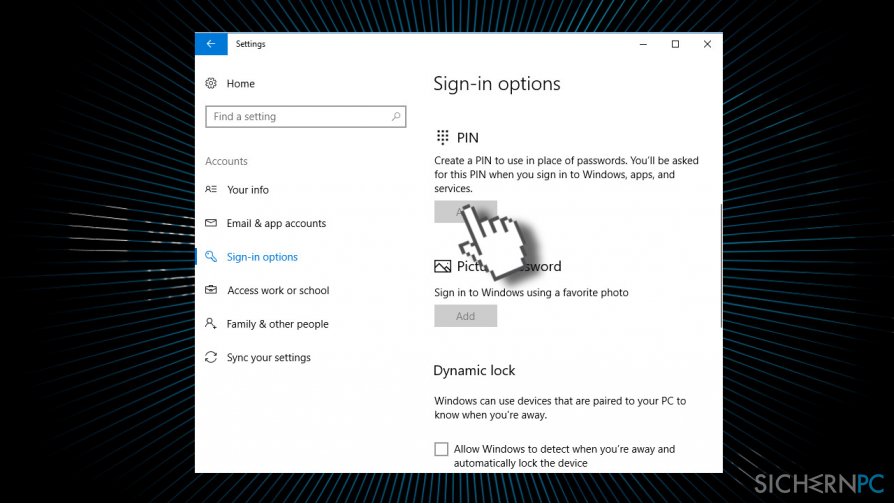
- Sie sollten ein Bestätigungsfenster erhalten, das fragt, ob Sie sich sicher sind, dass Sie das PIN-Passwort entfernen möchten. Wenn ja, klicken Sie auf Entfernen.
- Geben Sie schließlich zur Bestätigung Ihres Kontos Ihr Kontopasswort ein und drücken Sie auf OK.
- Klicken Sie im Abschnitt PIN nun auf die Schaltfläche Hinzufügen.
- Geben Sie Ihr neues PIN-Passwort zweimal ein und bestätigen Sie mit OK. Das war es schon! Nun sollte der Fehler 0x8009002d nicht mehr auftreten, wenn Sie sich an Ihrem Windows 10-Konto anmelden.
Lösung 2. PIN löschen
Die Nutzung einer PIN erhöht zwar die Sicherheit Ihres PCs, kann aber auch Fehler wie 0x8009002d verursachen. Es empfiehlt sich daher die PIN zu deaktivieren und stattdessen ein Standardkennwort zum Sperren des Computers zu verwenden. Obwohl dies weniger effizient ist, sollten Heimanwender kein Problem mit dieser Option haben:
- Klicken Sie mit der rechten Maustaste auf die Schaltfläche Start und wählen Sie Einstellungen.
- Gehen Sie zu Konten > Anmeldeoptionen.
- Scrollen Sie nach unten bis zur PIN und wählen Sie Entfernen und bestätigen Sie Ihre Aktion.
- Geben Sie Ihr Kontopasswort ein und drücken Sie OK.
Lösung 3. PIN zurücksetzen
Sie können zudem die Option „PIN vergessen“ ausprobieren, um den Fehler 0x8009002d zu beheben:
- Gehen Sie wieder zu den Anmeldeoptionen.
- Wählen Sie unter PIN die Option PIN vergessen.
- Klicken Sie auf Weiter und geben Sie das Passwort für Ihr Konto ein.
- Drücken Sie auf Anmelden.
- Geben Sie die neue PIN ein und klicken Sie auf OK.
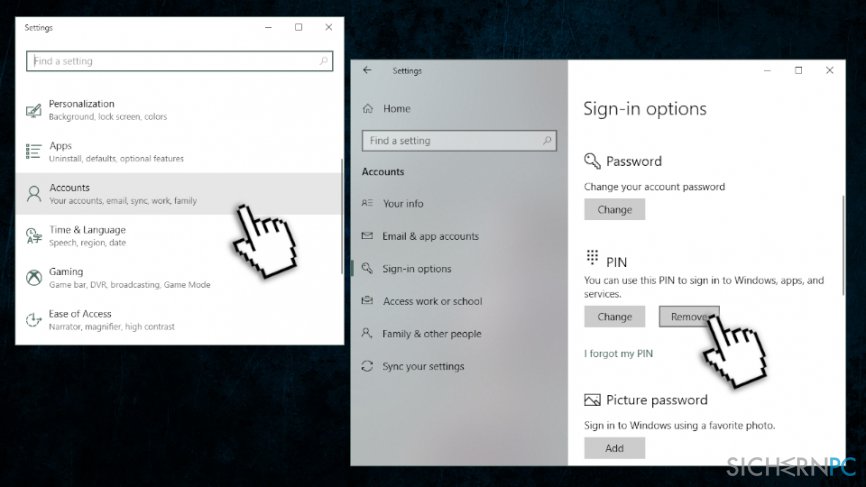
Fehlercode 0x8009002d auf Windows 10-Handys beheben
Nutzer von Windows 10-Smartphones meldeten ebenfalls den Fehler 0x8009002d. Die folgenden zwei Lösungen sollten hierbei helfen können.
Lösung 1. Mobilfunkdaten ausschalten
Das vorübergehende Deaktivieren der Mobilfunkdaten auf dem Handy kann dabei helfen den Fehler 0x8009002d zu umgehen. Es handelt sich zwar nicht um eine dauerhafte Lösung, aber es ist eine super Notlösung.
Lösung 2. Das Feature „Mein Handy finden“ nutzen
- Melden Sie sich an Ihrem Microsoft-Konto an.
- Suchen Sie die Funktion Mein Handy finden und wählen Sie Sperren.
- Geben Sie Ihre PIN ein und Ihr Handy schaltet sich aus.
- Schalten Sie das Gerät wieder ein und geben Sie Ihre PIN ein.
Bitte lassen Sie uns wissen, ob diese Schritte geholfen haben, den Fehler 0x8009002d zu beheben. Wenn Sie immer noch auf das Problem stoßen, empfehlen wir die PC-Reparatursoftware Fortect herunterzuladen und zu installieren.
Reparieren Sie die Fehler automatisch
Das Team von sichernpc.de gibt sein Bestes, um Nutzern zu helfen die beste Lösung für das Beseitigen ihrer Fehler zu finden. Wenn Sie sich nicht mit manuellen Reparaturmethoden abmühen möchten, benutzen Sie bitte eine Software, die dies automatisch für Sie erledigt. Alle empfohlenen Produkte wurden durch unsere Fachleute geprüft und für wirksam anerkannt. Die Tools, die Sie für Ihren Fehler verwenden können, sind im Folgenden aufgelistet:
garantierte
Zufriedenheit
Verhindern Sie, dass Webseiten, Internetanbieter und andere Parteien Sie ausspionieren
Um völlig anonym zu bleiben und zu verhindern, dass Ihr Internetanbieter und Staaten Sie ausspionieren, empfehlen wir das VPN Private Internet Access zu verwenden. Es ermöglicht sich auf völlig anonyme Weise mit dem Internet zu verbinden, indem es alle Informationen verschlüsselt und Tracker, Werbung, sowie bösartige Inhalte blockiert. Am wichtigsten ist jedoch, dass Sie illegale Überwachungsaktivitäten stoppen, die die NSA und andere Regierungsinstitutionen hinterrücks durchführen.
Verloren gegangene Dateien schnell wiederherstellen
Bei der Nutzung des Computers können zu jeder Zeit unvorhergesehene Umstände eintreten: Der Computer könnte durch einen Stromausfall oder einen Bluescreen abschalten, oder er startet aufgrund eines neuen Updates neu, während Sie für ein paar Minuten weg waren. Hierdurch können Schularbeiten, wichtige Dokumente und andere Daten verloren gehen. Um diese Dateien wiederherzustellen, können Sie Data Recovery Pro verwenden – es durchsucht auf der Festplatte vorhandene Kopien der Dateien und stellt sie zügig wieder her.



Weitere Informationen zum Problem: "Wie behebt man den beim Anmelden am Windows 10-Konto auftretenden Fehler 0x8009002d?"
Du musst angemeldet sein, um einen Kommentar abzugeben.